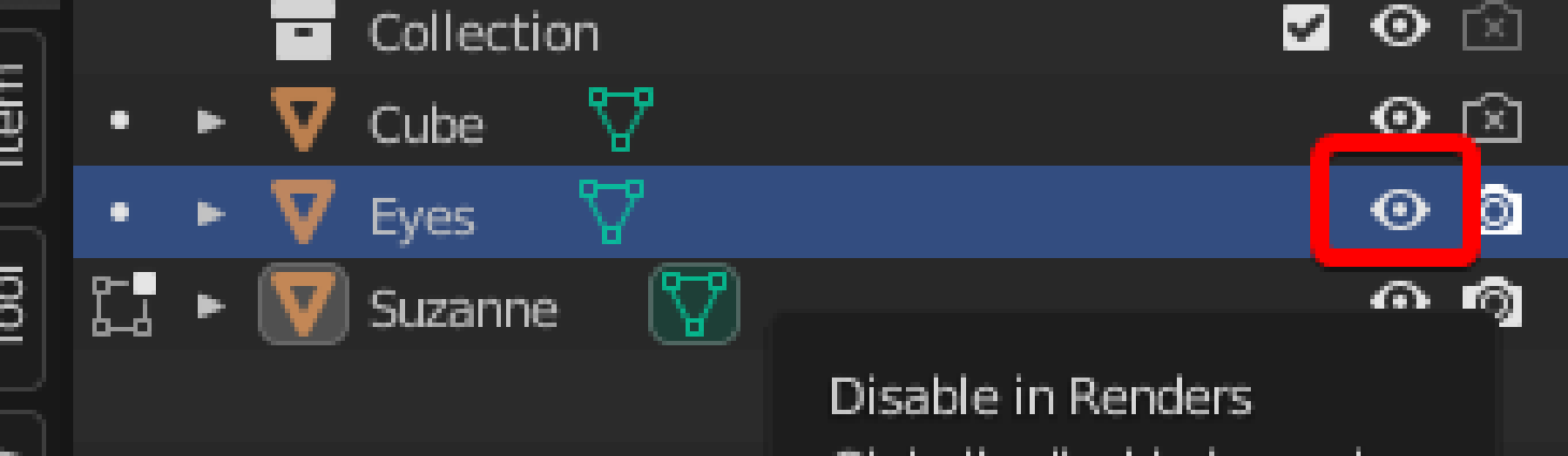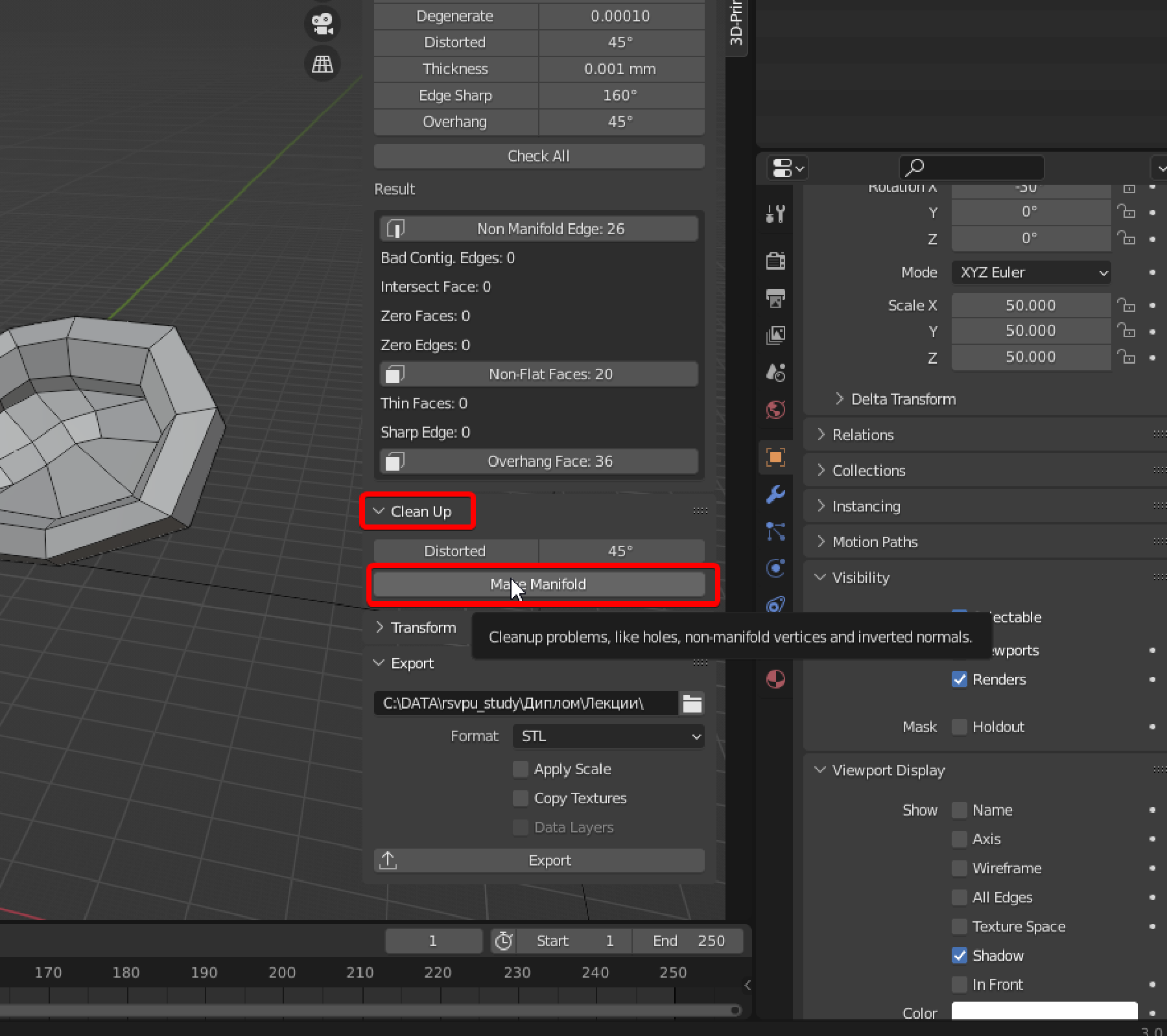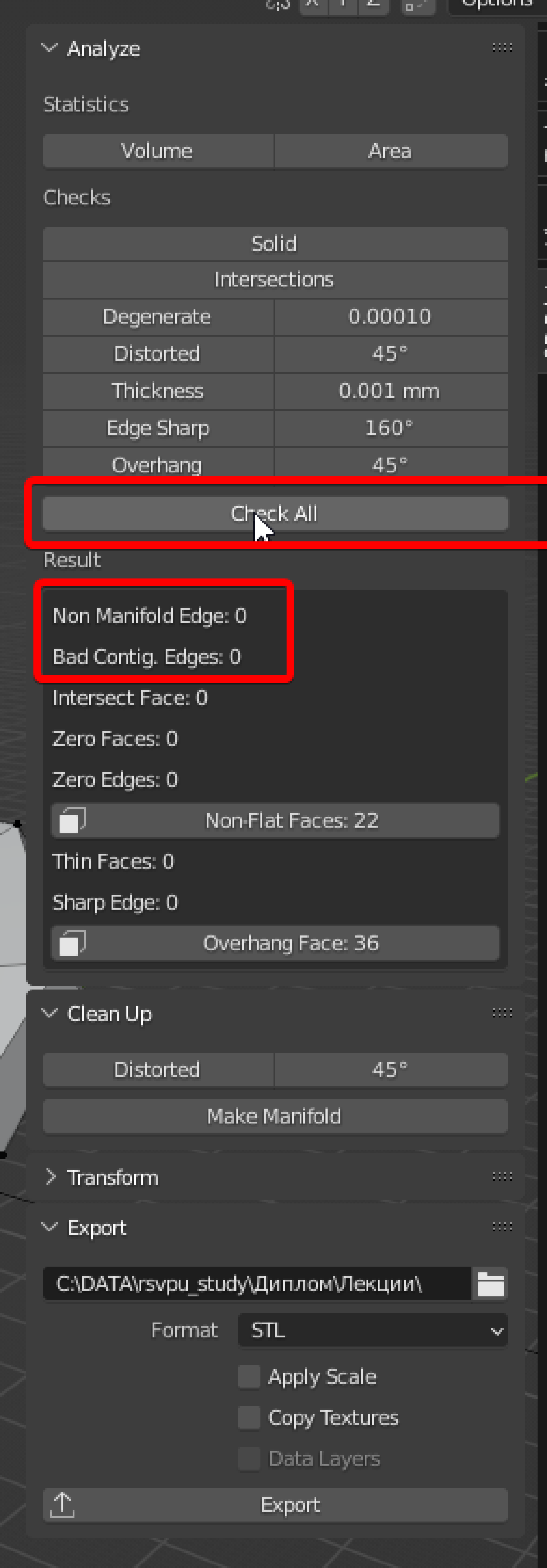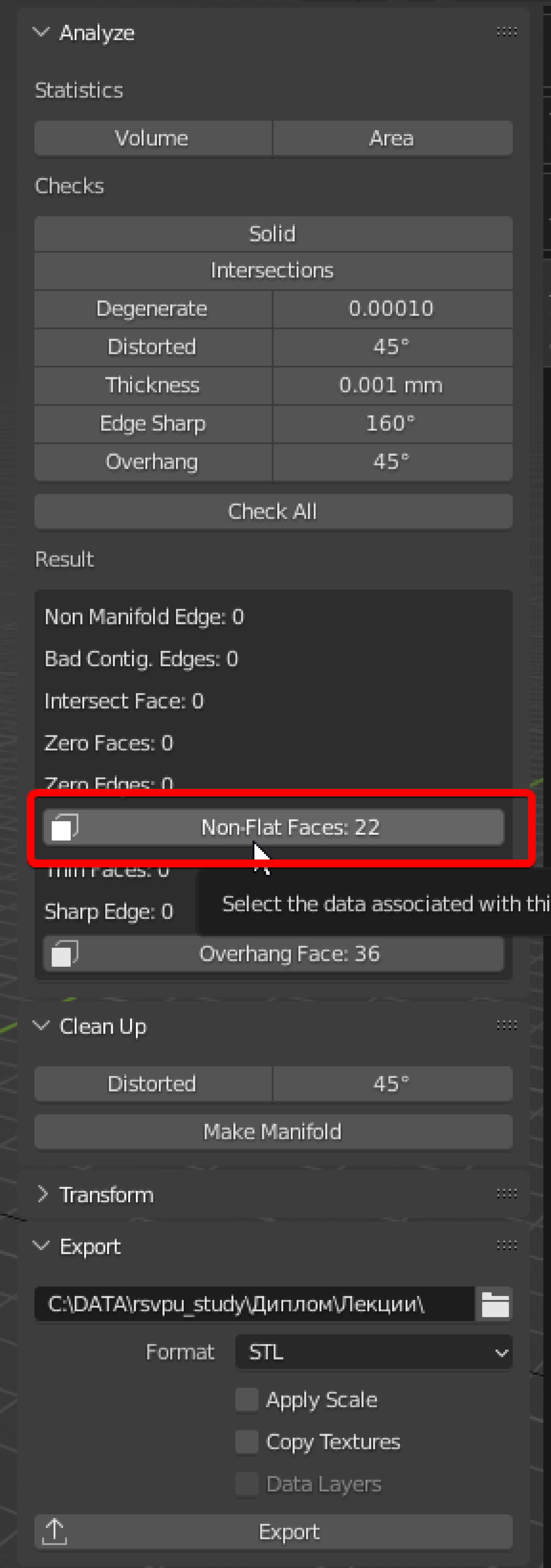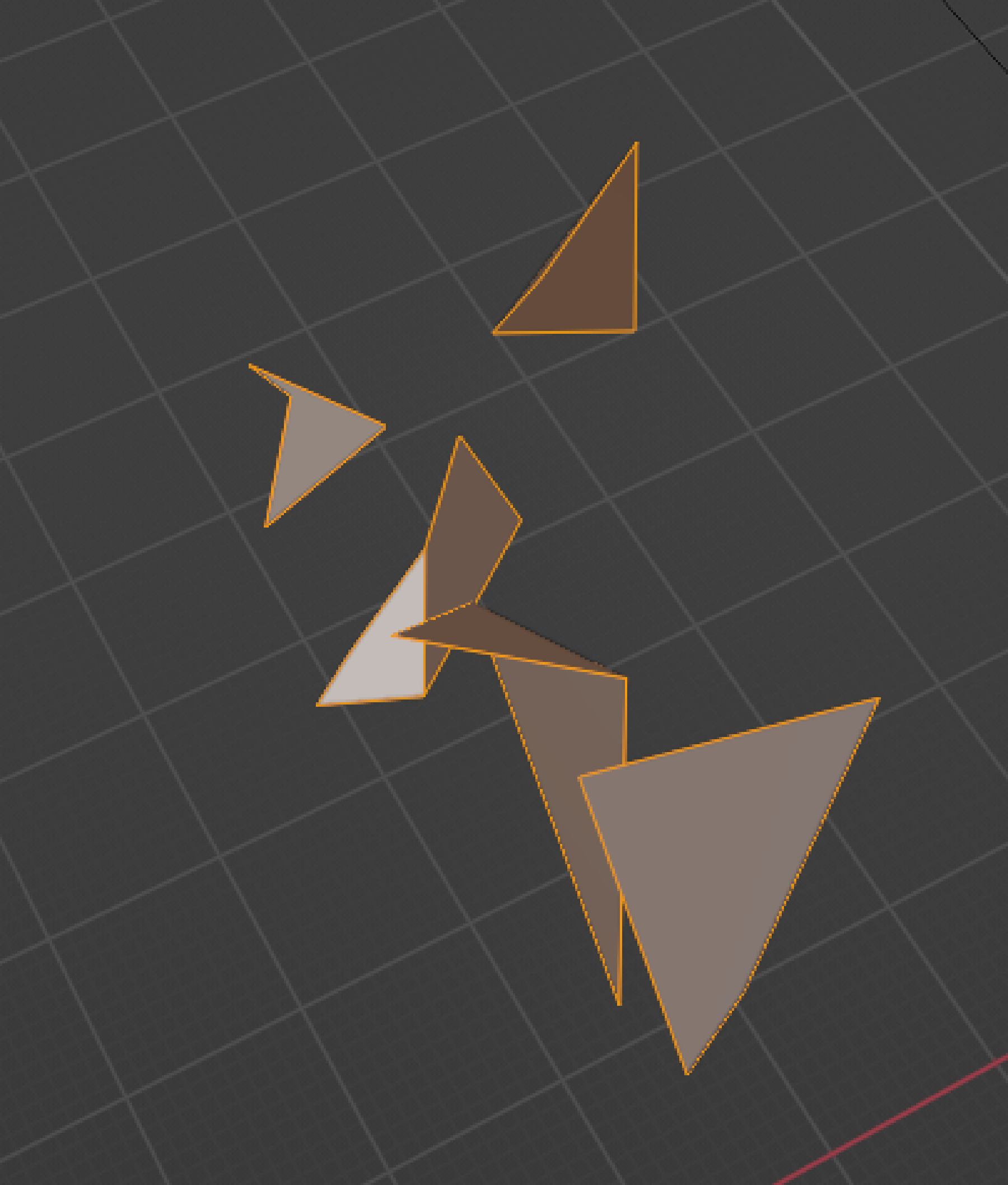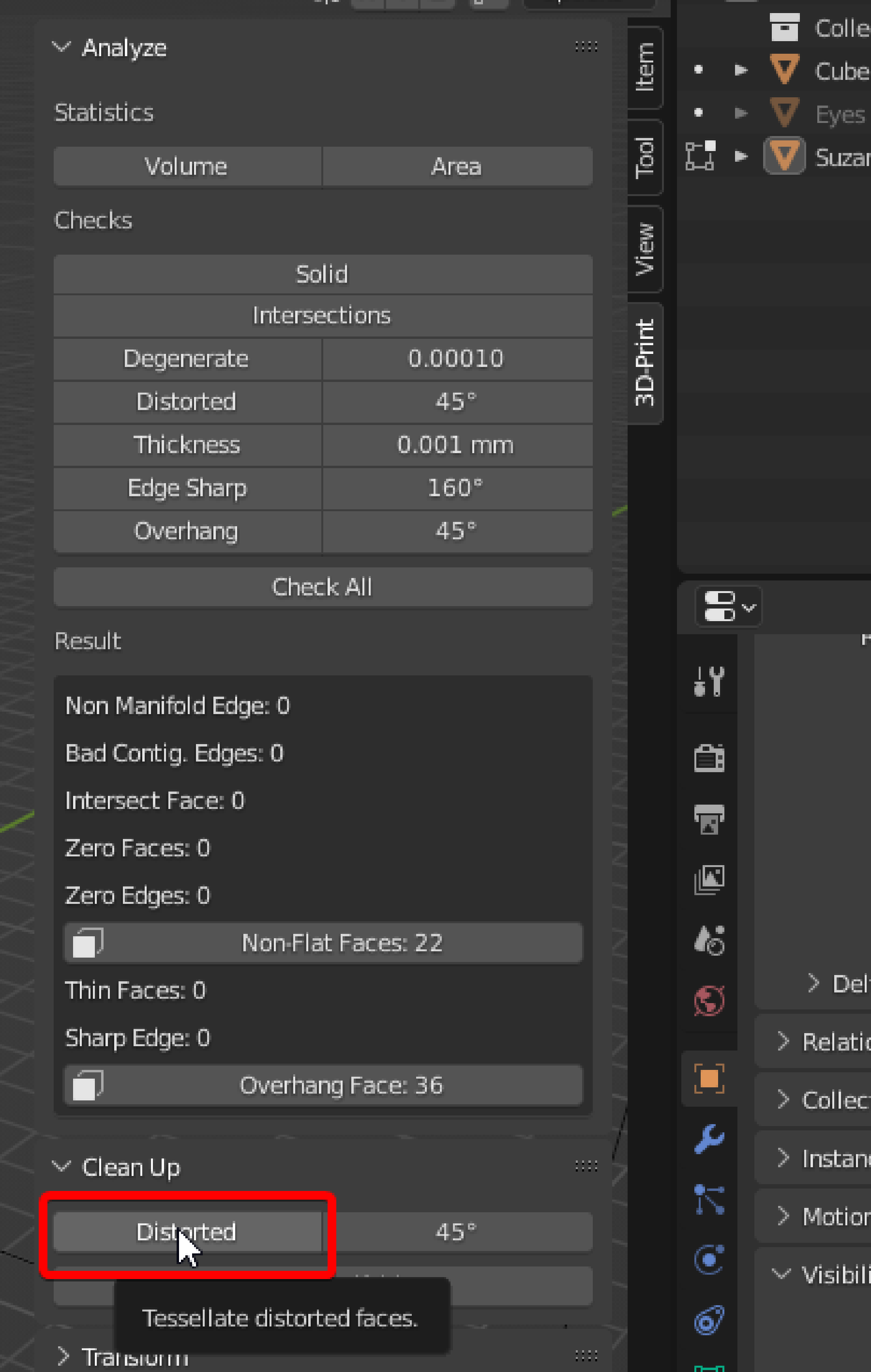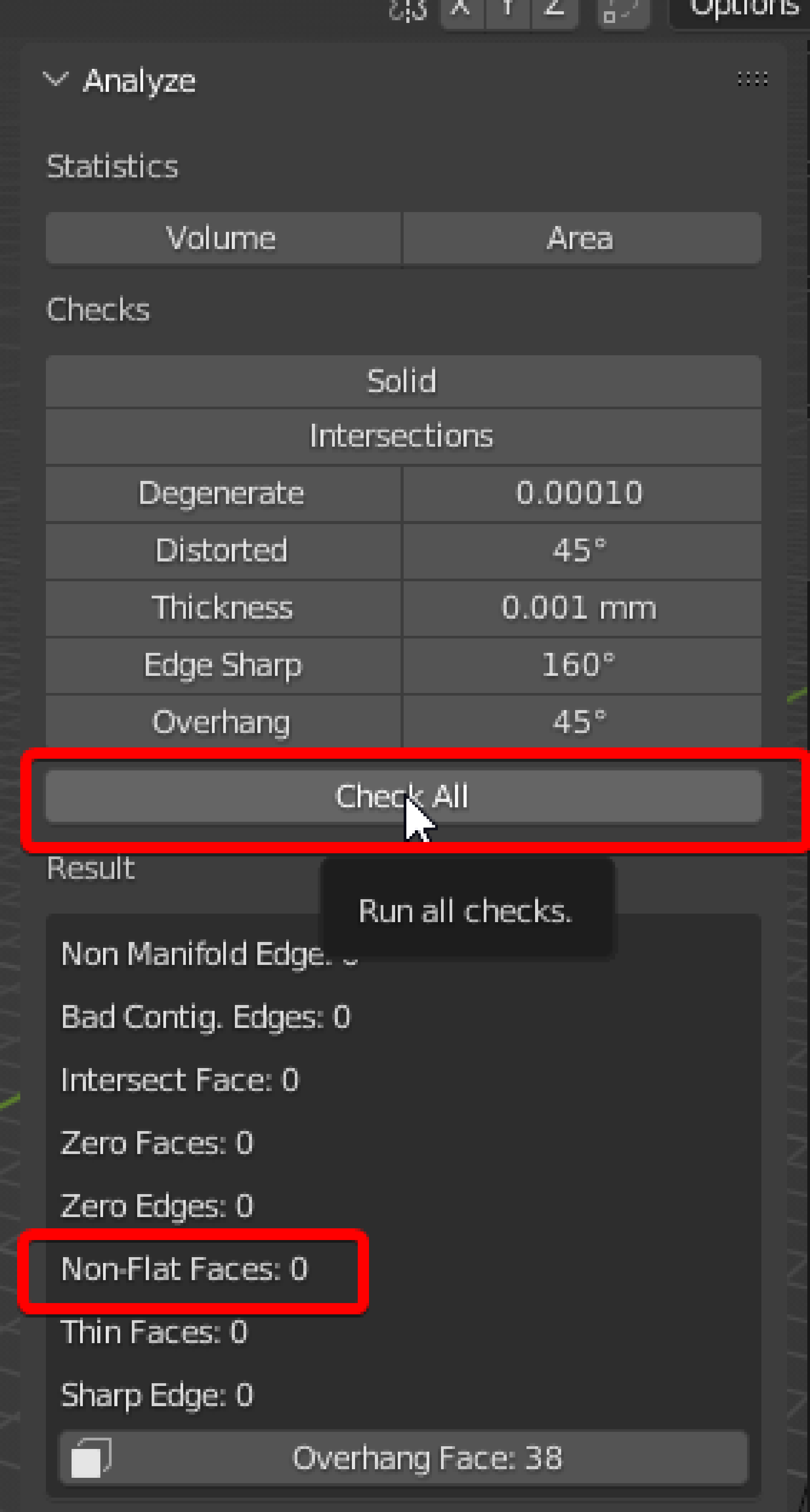4. Подготовка головы модели
Тема: Приведение головы модели в подходящее для печати состояние
Порядок работы:
- Загружаем проект из Лабораторной работы №3
- Первым делом мы займемся обработкой головы модели. Скрываем в списке объектов глаза нажав на иконку глаза
- Теперь можно явно увидеть что модель неманифолдна. У неё присутствует целых два отверстия на месте глаз, откуда “может вытечь вода”.
- Открываем вкладку
Clean Up, после чего нажимаем наMake Manifold
- При нажатии этой кнопки Blender автоматически заполнит эти отверстия
- Нажмем на кнопку
Check All. Как мы видим, больше неманифолдных ребер не осталось
- Как мы видим на предыдущем рисунке - у нас присутствуют не плоские плоскости. Как это выглядит? Нажмем на Non-Flat Faces в Result
- После чего изолируем их при помощи
Shift + H. Если посмотреть с разных углов можно увидеть, что действительно на данных плоскостях есть “складки”
- Для исправления этих складок нажмем на
Distortedво вкладкеClean Up. Аддон попытается преобразовать одну плоскость со складкой в несколько плоскостей без складок.
- Как мы можем видеть на последующих рисунках - некорректные плоскости действительно преобразовались в корркетные. Добавилось несколько рёбер на глазах и в районе бровей
До:
После:
- Далее вновь делаем
Check All, проверяем что всеNon-Flat Facesисправлены. У нас остаются только Overhang Faces.